Инструкция по установке MOON MiND
30.01.2013
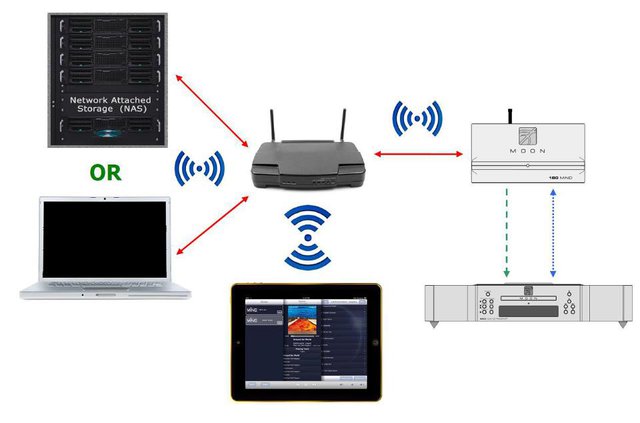
Показанная выше диаграмма иллюстрирует различные компоненты системы, построенной на базе сетевого проигрывателя MiND, а также их правильную коммутацию. Для корректной работы вам потребуется следующее: • Роутер с возможностью беспроводного (Wi-Fi) подключения • Компьютерные музыкальные файлы, сохраненные на сетевом сервере NAS или компьютере • iPad, iPhone или iPod Touch (приложение под Android появится в ближайшее время) • ЦАП со входами S/PDIF, AES/EBU или Toslink (на рисунке показан MOON 650D Как работает данная система? Подобно любой компьютерной сети, ваш беспроводной роутер является хабом для всей инсталляции, использующей MiND. И ваш NAS (или компьютер), и 180 MiND подключаются к роутеру. В качестве альтернативы можно использовать беспроводное подключение (Wi-Fi) и MiND, и сервера NAS (компьютера) к роутеру, но качество воспроизведения в этом случае будет ограничено разрешением традиционного CD (16 бит, 44,1 кГц). Приложение MiND, установленное на вашем iPad (любого поколения), iPhone (3GS или более поздней версии) или iPod Touch (третьего поколения или более поздние) напрямую связываются с вашим беспроводным роутером по Wi-Fi. Данное программное приложение является управляющим устройством вашей системы, позволяя организовать и воспроизвести музыку в соответствии с вашими предпочтениями. Сам проигрыватель 180 MiND выдает цифровой аудиосигнал на ваш цифроаналоговый преобразователь. Перед началом установки убедитесь в следующем: • Ваш iPad, iPhone или iPod имеют доступ к вашему роутеру • На вашем сервере NAS или компьютере установлено ПО музыкального сервера. Для компьютеров c ОС Windows можно использовать сервер Asset uPnP от illustrate ( http://www.dbpoweramp.com/asset-upnp-dlna.htm ); Для компьютеров Apple с MAC OS можно использовать программный сервер Twonky (http://twonky.com/products/twonkymac/default.aspx). В будущем MOON планирует выпустить собственное ПО музыкального сервера “MOON Music Server Software”. • Ваши музыкальные файлы снабжены правильными и детальными тегами (информационными метаданными) • На вашем iPad установлена последняя версия приложения “MiND HD”. Приложение MiND предназначено для владельцев iPhone и iPod Touch. Обе версии приложения MiND доступны для скачивания только через Apple APP Store. Сетевые настройки Выполните следующие действия для того, чтобы включить плеер MiND в вашу компьютерную сеть. В случае использования нескольких устройств MiND необходимо произвести независимую настройку каждого из них – не более одного за раз – подключая только одно настраиваемое устройство к вашему роутеру. Подключать все проигрыватели MiND к роутеру можно ТОЛЬКО после того, как каждый из них будет настроен. • Убедитесь, что ваш 180 MiND подключен к вашему роутеру – ЭТО ОБЯЗАТЕЛЬНО ДЛЯ ВЫПОЛНЕНИЯ СЕТЕВЫХ НАСТРОЕК • Запустите приложение MiND на вашем планшетнике или смартфоне • Дождитесь, пока ваша сеть найдет ваше новое устройство 180 MiND • Нажмите кнопку Edit в верхней части колонки Zones (в левой части экрана) • Нажмите на кнопку с логотипом MiND (под кнопкой Edit) • Окно Settings появится в правой части дисплея • Нажмите кнопку Network и введите ваши сетевые настройки • Нажмите на кнопку Save (в правом верхнем углу) • Нажмите кнопку Done в верхней части колонки Zones • Выйдите из приложения MiND, чтобы применить сохраненные сетевые настройки • Перезапустите ваш 180 MiND, отключив кабель питания, а затем подключив его вновь • Перезапустите ваше приложение MiND и подтвердите ваши сетевые настройки Подключение по Wi-Fi После того, как выполнены сетевые настройки MiND, вы можете использовать его функцию беспроводного подключения. Для этого нужно (I) вынуть Ethernet кабель, соединяющий MiND с роутером и (II) перезапустить ваш MiND, отключив силовой кабель и подключив его заново. При включении 180 MiND он будет вначале проверять проводное подключение, а не найдя его перейдет в режим беспроводного Wi-Fi подключения. 180 MiND не может работать в проводном и беспроводном режимах одновременно.







